写了这么多个 C# 项目,是否对项目文件 csproj 有一些了解呢?Visual Studio 是怎么让 csproj 中的内容正确显示出来的呢?更深入的,我能够自己扩展 csproj 的功能吗?
本文将直接从 csproj 文件格式的本质来看以上这些问题。
阅读本文,你将:
- 可以通读 csproj 文件,并说出其中每一行的含义
- 可以手工修改 csproj 文件,以实现你希望达到的高级功能(更高级的,可以开始写个工具自动完成这样的工作了)
- 理解新旧 csproj 文件的差异,不至于写工具解析和修改 csproj 文件的时候出现不兼容的错误
csproj 里面是什么?
总览 csproj 文件
相信你一定见过传统的 csproj 文件格式。就算你几乎从来没主动去看过里面的内容,在版本管理工具中解冲突时也在里面修改过内容。
不管你是新手还是老手,一定都会觉得这么长这么复杂的文件一定不是给人类阅读的。你说的是对的!传统 csproj 文件中有大量的重复或者相似内容,只为 msbuild 和 Visual Studio 能够识别整个项目的属性和结构,以便正确编译项目。
不过,既然这篇文章的目标是理解 csproj 文件格式的本质,那我当然不会把这么复杂的文件内容直接给你去阅读。
我已经将整个文件结构进行了极度简化,然后用思维导图进行了分割。总结成了下图,如果先不关注文件的细节,是不是更容易看懂了呢?

如果你此前也阅读过我的其他博客,会发现我一直在试图推荐使用新的 csproj 格式:
那么新格式和旧格式究竟有哪些不同使得新的格式如此简洁?
于是,我将新的 csproj 文件结构也进行简化,用思维导图进行了分割。总结成了下图:

比较两个思维导图之后,是不是发现其实两者本是相同的格式。如果忽略我在文字颜色上做的标记,其实两者的差异几乎只在文件开头是否有一个 xml 文件标记(<?xml version="1.0" encoding="utf-8"?>)。我在文字颜色上的标记代表着这部分的部件是否是可选的,白色代表必须,灰色代表可选;而更接近背景色的灰色代表一般情况下都是不需要的。
我把两个思维导图放到一起方便比较:
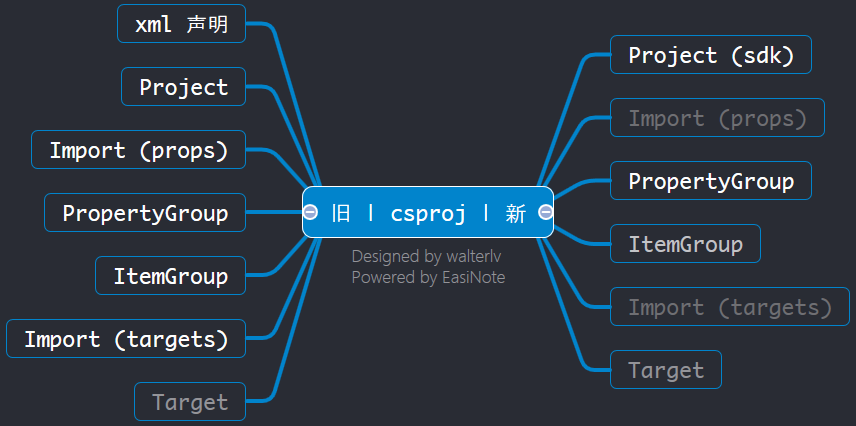
会发现,传统格式中 xml 声明、Project 节点、Import (props)、PropertyGroup、ItemGroup、Import (targets) 都是必要的,而新格式中只有 Project 节点 和 PropertyGroup 是必要的。
是什么导致了这样的差异?在了解 csproj 文件中各个部件的作用之前,这似乎很难回答。
了解 csproj 中的各个部件的作用
xml 声明部分完全没有在此解释的必要了,为兼容性提供了方便,详见:XML - Wikipedia。
接下来,我们不会依照部件出现的顺序安排描述的顺序,而是按照关注程度排序。
PropertyGroup
PropertyGroup 是用来存放属性的地方,这与它的名字非常契合。那么里面放什么属性呢?答案是——什么都能放!
在这里写属性就像在代码中定义属性或变量一样,只要写了,就会生成一个指定名称的属性。
比如,我们写:
那么,就会生成一个 Foo 属性,值为字符串 walterlv is a 逗比。至于这个属性有什么用,那就不归这里管了。
这些属性的含义完全是由外部来决定的,例如在旧的 csproj 格式中,编译过程中会使用 TargetFrameworkVersion 属性,以确定编译应该使用的 .NET Framework 目标框架的版本(是 v4.5 还是 v4.7)。在新的 csproj 格式中,编译过程会使用 TargetFrameworks 属性来决定编译应该使用的目标框架(是 net47 还是 netstandard2.0)。具体是编译过程中的哪个环节哪个组件使用了此属性,我们后面会说。
从这个角度来说,如果你没有任何地方用到了你定义的属性,那为什么还要定义它呢?是的——这只是浪费。
PropertyGroup 可以定义很多个,里面都可以同等地放属性。至于为什么会定义多个,原因无外乎两个:
- 为了可读性——将一组相关的属性放在一起,便于阅读和理解意图(旧的 csproj 谈不上什么可读性)
- 为了加条件——有的属性在 Debug 和 Release 下不一样(例如条件编译符
DefineConstants)
额外说一下,Debug 和 Release 这两个值其实是在某处一个名为 Configuration 的属性定义的,它们其实只是普通的字符串而已,没什么特殊的意义,只是有很多的 PropertyGroup 加上了 Debug Release 的判断条件才使得不同的 Configuration 具有不同的其他属性,最终表现为编译后的巨大差异。由于 Configuration 属性可以放任意字符串,所以甚至可以定义一个非 Debug 和 Release 的配置(例如用于性能专项测试)也是可以的。
ItemGroup
ItemGroup 是用来指定集合的地方,这与它的名字非常契合。那么这集合里面放什么项呢?答案是——什么都能放!
是不是觉得这句话跟前面的 PropertyGroup 句式一模一样?是的——就是一模一样!csproj 中的两个大头都这样不带语义,几乎可以说明 csproj 文件是不包含语义的,它能够用来做什么事情纯属由其他模块来指定;这为 csproj 文件强大的扩展性提供了格式基础。
既然什么都能放,那我们放这些吧:
于是我们就有 4 个类型为 Foo 的项了,至于这 4 个 Foo 项有什么作用,那就不归这里管了。
这些项的含义与 PropertyGroup 一样也是由外部来决定。具体是哪个外部,我们稍后会说。但是我们依然有一些常见的项可以先介绍介绍:
Reference引用某个程序集PackageReference引用某个 NuGet 包ProjectReference引用某个项目Compile常规的 C# 编译None没啥特别的编译选项,就为了执行一些通用的操作(或者是只是为了在 Visual Studio 列表中能够有一个显示)Folder一个空的文件夹,也没啥用(不过标了这个文件夹,Visual Studio 中就能有一个文件夹的显式,即便实际上这个文件夹可能不存在)
ItemGroup 也可以放很多组,一样是为了提升可读性或者增加条件。
Import
你应该注意到在前面的思维导图中,无论是 Sdk 风格的 csproj 还是旧 csproj 文件,我都写了两个 Import 节点。其实它们本质上是完全一样的,只不过在含义上有不同。前面我们了解到 csproj 文件致力于脱离语义,所以分开两个地方写几乎只是为了可读性考虑。
那么前面那个 Import 和后面的 Import 在含义上有何区别?思维导图的括号中我已说明了含义。前面是为了导入属性(props),后面是为了导入 Targets。属性就是前面 PropertyGroup 中说的那些属性和 ItemGroup 里说的那些项;而 Targets 是新东西,这才是真正用来定义编译流程的关键,由于 Targets 是所有节点里面最复杂的部分,所以我们放到最后再说。
那么,被我们 Import 进来的那些文件是什么呢?用两种扩展名,定义属性的那一种是 .props,定义行为的那一种是 .targets。
这两种文件除了含义不同以外,内容的格式都是完全一样的——而且——就是 csproj 文件的那种格式!没错,也包含 Project、Import、PropertyGroup、ItemGroup、Targets。只不过,相比于对完整性有要求的 csproj 文件来说,这里可以省略更多的节点。由于有 Import 的存在,所以一层一层地嵌套 props 或者 targets 都是可能的。
说了这么多,让我们来看其中两个 .props 文件吧。
先看看旧格式 csproj 文件中第一行一定会 Import 的那个 Microsoft.Common.props。
文件太长,做了大量删减,但也可以看到文件格式与 csproj 几乎是一样的。此文件中,根据其他属性的值有条件地定义了另一些属性。
再看看另一个 MSTest 单元测试项目中被隐式 Import 进 csproj 文件中的 .props 文件。(所谓隐式地 Import,只不过是被间接地引入,在 csproj 文件中看不到这个文件名而已。至于如何间接引入,因为涉及到 Targets,所以后面一起说明。)
此文件中将三个 dll 文件从 MSTest 的 NuGet 包中以链接的形式包含到项目中,并且此文件在 Visual Studio 的解决方案列表中不可见。
可以看出,引入的 props 文件可以实现几乎与 csproj 文件中一样的功能。
那么,既然 csproj 文件中可以完全实现这样的功能,为何还要单独用 props 文件来存放呢?原因显而易见了——为了在多个项目中使用,一处更新,到处生效。所以有没有觉得很好玩——如果把版本号单独放到 props 文件中,就能做到一处更新版本号,到处更新版本号啦!
Target
终于开始说 Target 了。为什么会这么期待呢?因为前面埋下的各种伏笔几乎都要在这一节点得到解释了。
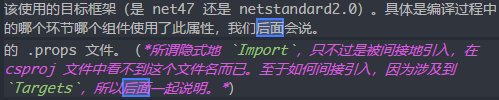
一般来说,Target 节点写在 csproj 文件的末尾,但这个并不是强制的。Targets 是一种非常强大的功能扩展方式,支持 msbuild 预定义的一些指令,支持命令行,甚至支持使用 C# 直接编写(当然编译成 dll 会更方便些),还支持这些的排列组合和顺序安排。而我们实质上的编译过程便全部由这些 Targets 来完成。我们甚至可以直接说——编译过程就是靠这些 Target 的组合来完成的。
如果你希望全面了解 Targets,推荐直接阅读微软的官方文档 MSBuild Targets,而本文只会对其进行一些简单的概述。当然如果你非常感兴趣,还可以阅读我另外几篇关于 Target 使用相关的文章:
- 如何编写基于 Microsoft.NET.Sdk 的跨平台的 MSBuild Target - 吕毅
- 如何创建一个基于命令行工具的跨平台的 NuGet 工具包 - 吕毅
- 如何创建一个基于 MSBuild Task 的跨平台的 NuGet 工具包 - 吕毅
- 每次都要重新编译?太慢!让跨平台的 MSBuild/dotnet build 的 Target 支持差量编译 - 吕毅
- 如何最快速地将旧的 NuGet 包 (2.x, packages.config) 升级成新的 NuGet 包 (4.x, PackageReference) - 吕毅
不过,为了简单地理解 Target,我依然需要借用官方文档的例子作为开头。
这份代码定义了一个名为 Construct 的 Target,这是随意取的一个名字,并不重要——但是编译过程中会执行这个 Target。在这个 Target 内部,使用了一个 msbuild 自带的名为 Csc 的 Task。这里我们再次引入了一个新的概念 Task。而 Task 是 Target 内部真正完成逻辑性任务的核心;或者说 Target 其实只是一种容器,本身并不包含编译逻辑,但它的内部可以存放 Task 来实现编译逻辑。一个 Target 内可以放多个 Task,不止如此,还能放 PropertyGroup 和 ItemGroup,不过这是仅在编译期生效的属性和项了。
@(Compile) 是 ItemGroup 中所有 Compile 类型节点的集合。还记得我们在 ItemGroup 小节时说到每一种 Item 的含义由外部定义吗?是的,就是在这里定义的!本身并没有什么含义,但它们作为参数传入到了具体的 Task 之后便有了此 Task 指定的含义。
于是 <Target Name="Construct"><Csc Sources="@(Compile)" /></Target> 的含义便是调用 msbuild 内置的 C# 编译器编译所有 Compile 类型的项。
如果后面定义了一个跟此名称一样的 Target,那么后一个 Target 就会覆盖前一个 Target,导致前一个 Target 失效。
再次回到传统的 csproj 文件上来,每一个传统格式的 csproj 都有这样一行:
1
<Import Project="$(MSBuildToolsPath)\Microsoft.CSharp.targets" />
而引入的这份 .targets 文件便包含了 msbuild 定义的各种核心编译任务。只要引入了这个 .targets 文件,便能使用 msbuild 自带的编译任务完成绝大多数项目的编译。你可以自己去查看此文件中的内容,相信有以上 Target 的简单介绍,应该能大致理解其完成编译的流程。这是我的地址:C:\Program Files (x86)\Microsoft Visual Studio\2017\Community\MSBuild\15.0\Bin\Microsoft.CSharp.targets。
Project
所有的 csproj 文件都是以 Project 节点为根节点。既然是根节点为何我会在最后才说 Project 呢?因为这可是一个大悬念啊!本文一开始就描述了新旧两款 csproj 文件格式的差异,你也能从我的多篇博客中感受到新格式带来的各种好处;而简洁便是新格式中最大的好处之一。它是怎么做到简洁的呢?
就靠 Project 节点了。
注意到新格式中 Project 节点有 Sdk 属性吗?因为有此属性的存在,csproj 文件才能如此简洁。因为——所谓 Sdk,其实是一大波 .targets 文件的集合。它帮我们导入了公共的属性、公共的编译任务,还帮我们自动将项目文件夹下所有的 **\*.cs 文件都作为 ItemGroup 的项引入进来。
如果你希望看看 Microsoft.NET.Sdk 都引入了哪些文件,可以去本机安装的 msbuild 或 dotnet 的目录下查看。当我使用 msbuild 编译时,我的地址:C:\Program Files\dotnet\sdk\2.1.300\Sdks\Microsoft.NET.Sdk\build\。比如你可以从此文件夹里的 Microsoft.NET.GenerateAssemblyInfo.targets 文件中发现 AssemblyInfo.cs 文件是如何自动生成及生效的。
编译器是如何将这些零散的部件组织起来的?
这里说的编译器几乎只指 msbuild 和 Roslyn,前者基于 .NET Framework,后者基于 .NET Core。不过,它们在处理我们的项目文件时的行为大多是一致的——至少对于通常项目来说如此。
我们前一部分介绍每个部件的时候,已经简单说了其组织方式,这里我们进行一个回顾和总结。
当 Visual Studio 打开项目时,它会解析里面所有的 Import 节点,确认应该引入的 .props 和 .targets 文件都引入了。随后根据 PropertyGroup 里面设置的属性正确显示属性面板中的状态,根据 ItemGroup 中的项正确显示解决方案管理器中的引用列表、文件列表。——这只是 Visual Studio 做的事情。
在编译时,msbuild 或 Roslyn 还会重新做一遍上面的事情——毕竟这两个才是真正的编译器,可不是 Visual Studio 的一部分啊。随后,执行编译过程。它们会按照 Target 指定的先后顺序来安排不同 Target 的执行,当执行完所有的 Target,便完成了编译过程。
新旧 csproj 在编译过程上有什么差异?
相信读完前面两个部分之后,你应该已经了解到在格式本身上,新旧格式之间其实并没有什么差异。或者更严格来说,差异只有一条——新格式在 Project 上指定了 Sdk。真正造成新旧格式在行为上的差别来源于默认为我们项目 Import 进来的那些 .props 和 .targets 不同。新格式通过 Microsoft.NET.Sdk 为我们导入了更现代化的 .props 和 .targets,而旧格式需要考虑到兼容性压力,只能引入旧的那些 .targets。
新的 Microsoft.NET.Sdk 以不兼容的方式支持了各种新属性,例如新的 TargetFrameworks 代替旧的 TargetFrameworkVersion,使得我们的 C# 项目可以脱离 .NET Framework,引入其他各种各样的目标框架,例如 netstandard2.0、net472、uap10.0 等(可以参考 从以前的项目格式迁移到 VS2017 新项目格式 - 林德熙)了解可以使用那些目标框架。
新的 Microsoft.NET.Sdk 以不兼容的方式原生支持了 NuGet 包管理。也就是说我们可以在不修改 csproj 的情况之下通过 NuGet 包来扩展 csproj 的功能。而旧的格式需要在 csproj 文件的末尾添加如下代码才可以获得其中一个 NuGet 包功能的支持:
1
2
3
4
5
6
7
<Import Project="..\packages\Walterlv.Demo.3.0.0-beta.6\build\Walterlv.Demo.targets" Condition="Exists('..\packages\Walterlv.Demo.3.0.0-beta.6\build\Walterlv.Demo.targets')" />
<Target Name="EnsureNuGetPackageBuildImports" BeforeTargets="PrepareForBuild">
<PropertyGroup>
<ErrorText>This project references NuGet package(s) that are missing on this computer. Use NuGet Package Restore to download them. For more information, see http://go.microsoft.com/fwlink/?LinkID=322105. The missing file is {0}.</ErrorText>
</PropertyGroup>
<Error Condition="!Exists('..\packages\Walterlv.Demo.3.0.0-beta.6\build\Walterlv.Demo.targets')" Text="$([System.String]::Format('$(ErrorText)', '..\packages\Walterlv.Demo.3.0.0-beta.6\build\Walterlv.Demo.targets'))" />
</Target>
不过好在 NuGet 4.x 以上版本在安装 NuGet 包时自动为我们在 csproj 中插入了以上代码。
更多资料
如果你在阅读本文时还有更多问题,可以阅读我和朋友的其他相关博客,也可以随时在下方向我留言。如果没有特别原因,我都是在一天之内进行回复。
- 项目文件中的已知属性(知道了这些,就不会随便在 csproj 中写死常量了) - 吕毅
- 让一个 csproj 项目指定多个开发框架 - 吕毅
- 从以前的项目格式迁移到 VS2017 新项目格式 - 林德熙
- 将 WPF、UWP 以及其他各种类型的旧 csproj 迁移成 Sdk 风格的 csproj - 吕毅
- 自动将 NuGet 包的引用方式从 packages.config 升级为 PackageReference - 吕毅
本文会经常更新,请阅读原文: https://blog.walterlv.com/post/understand-the-csproj.html ,以避免陈旧错误知识的误导,同时有更好的阅读体验。
本作品采用 知识共享署名-非商业性使用-相同方式共享 4.0 国际许可协议 进行许可。欢迎转载、使用、重新发布,但务必保留文章署名 吕毅 (包含链接: https://blog.walterlv.com ),不得用于商业目的,基于本文修改后的作品务必以相同的许可发布。如有任何疑问,请 与我联系 ([email protected]) 。

